在使用Microsoft Word进行文档编辑时,调整文字的大小写格式是一项常见的需求,无论是需要将文本转换为大写、小写还是首字母大写,Word都提供了便捷的工具来帮助用户完成这些操作,本文将详细介绍如何在Word中调整文字的大小写格式,并提供一些实用的技巧和注意事项。
调整文字为大写
要将选定的文本转换为全部大写,可以按照以下步骤操作:
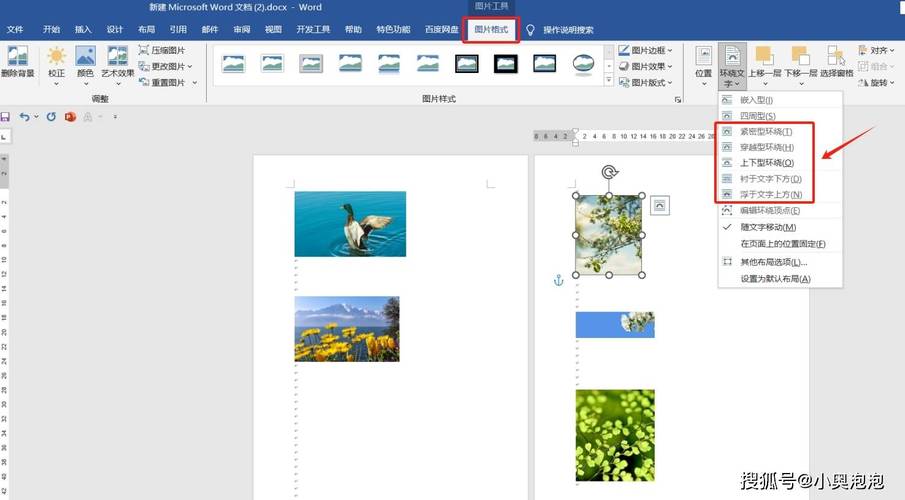
1、选中文本:使用鼠标或键盘快捷键(如Shift+箭头键)选中需要转换为大写的文本。
2、打开字体设置:在Word的菜单栏中,点击“开始”选项卡,然后在“字体”组中找到并点击“更改大小写”按钮(通常显示为Aa图标)。
3、选择大写:在弹出的下拉菜单中,选择“全部大写”,所选文本将立即转换为大写形式。
调整文字为小写
与转换为大写类似,将文本转换为小写的步骤如下:
1、选中文本:同样地,首先选中需要转换的文本。
2、打开字体设置:点击“开始”选项卡下的“字体”组中的“更改大小写”按钮。
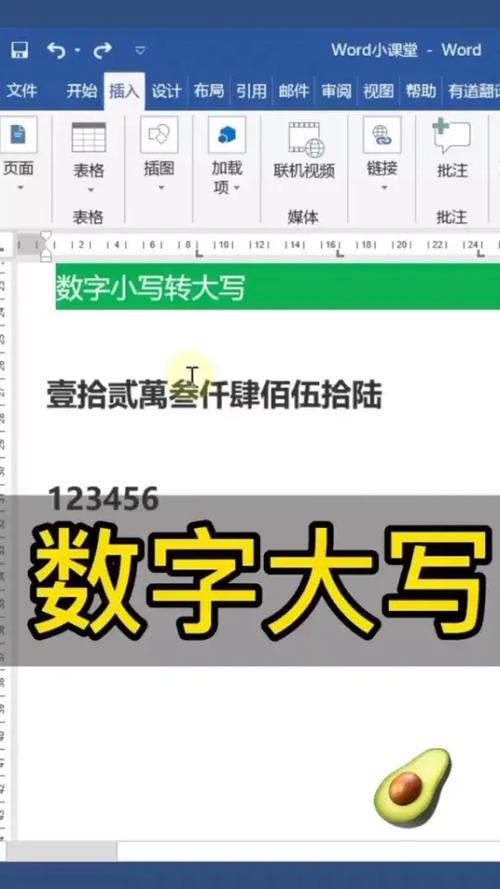
3、选择小写:在下拉菜单中选择“全部小写”,所选文本将变为小写。
调整文字为首字母大写
对于需要每个单词首字母大写的情况,Word也提供了相应的功能:
1、选中文本:选中需要调整的文本段落或句子。
2、打开字体设置:点击“开始”选项卡下的“字体”组中的“更改大小写”按钮。
3、选择首字母大写:在下拉菜单中选择“首字母大写”,所选文本的每个单词首字母将被自动转换为大写。
使用快捷键调整大小写
除了上述方法外,还可以使用快捷键来快速调整文字的大小写:
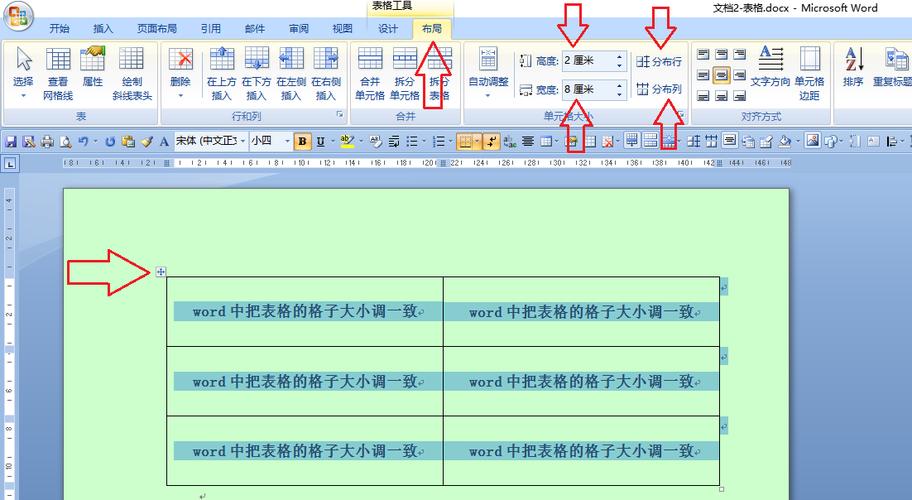
转换为大写:选中文本后,按下Ctrl + Shift + A组合键。
转换为小写:选中文本后,按下Ctrl + U组合键(注意这不是直接的大小写转换快捷键,但可以通过先全选文本然后应用小写格式来实现)。
表格中的文字大小写调整
当需要在表格中调整文字的大小写时,操作步骤与普通文本相同,只需先选中表格中的单元格或整个表格,然后按照上述方法进行大小写转换即可。
注意事项
1、保持原始格式:在进行大小写转换时,尽量保持文本的原始格式不变,特别是对于包含特殊格式(如粗体、斜体等)的文本。
2、检查语法:在某些情况下,自动的大小写转换可能会影响文本的语法正确性,在转换后请务必仔细检查并修正可能的错误。
FAQs
Q1: 如何在Word中快速将整个文档的所有文本转换为大写?
A1: 要快速将整个文档的所有文本转换为大写,可以使用快捷键Ctrl + A选中整个文档,然后按下Ctrl + Shift + A组合键进行转换。
Q2: 如果我只想将某个特定段落的首字母转换为大写,而不影响其他段落,应该怎么办?
A2: 只需选中该特定段落,然后按照之前介绍的步骤打开“更改大小写”下拉菜单,并选择“首字母大写”选项,这样只会对该段落进行首字母大写转换,而不会影响到文档中的其他内容。
各位小伙伴们,我刚刚为大家分享了有关word大写格式怎么调的知识,希望对你们有所帮助。如果您还有其他相关问题需要解决,欢迎随时提出哦!
内容摘自:https://news.huochengrm.cn/zcjh/14178.html
